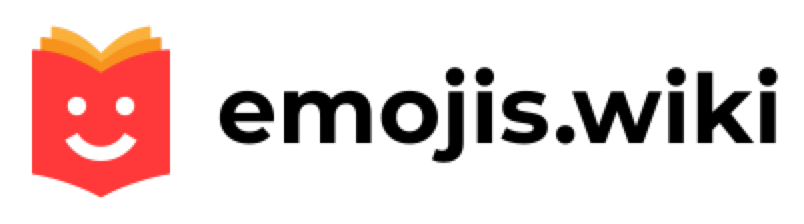🤔📱 Как найти и напечатать эмодзи на различных платформах, устройствах и приложениях
Инструкции по поиску и печати эмодзи для:
Emoji на Apple
Как найти и напечатать эмодзи на iPhone, iPad и iPod touch?
На iPhone, iPad и iPod touch эмодзи можно найти и напечатать тремя способами:
- С помощью встроенной клавиатуры;
- Посредством замены уже написанных слов на эмодзи;
- С помощью предиктивного ввода эмодзи;
Чтобы найти и напечатать эмодзи с помощью встроенной клавиатуры необходимо:
- Нажать в нужном приложении на текстовое поле.
- В нижнем левом углу нажать на иконку эмодзи.
- В появившемся блоке эмодзи выбрать нужный смайлик и нажать 1 раз, чтобы напечатать его в текстовом поле сообщения.
Чтобы найти и напечатать эмодзи посредством замены уже написанных слов на эмодзи необходимо:
- Написать сообщение и нажать иконку эмодзи или сети на клавиатуре.
- Подождать, пока написанные слова станут оранжевыми.
- Из появившихся оранжевых слов выбрать одно или несколько слов для замены на эмодзи.
- Нажать 1 раз на необходимое слово.
Чтобы найти и напечатать эмодзи с помощью предиктивного ввода эмодзи необходимо:
- Сначала подключить функцию предиктивного ввода в настройках. Для этого нужно нажать и удерживать иконку эмодзи и сети, затем — нажать на “Настройки клавиатуры” и включить “Предиктивный набор”.
- Начать вводить сообщение и среди появившихся предложенных фраз и эмодзи выбрать подходящий смайлик.
- Нажать 1 раз на эмодзи, чтобы добавить его в текст или заменить им слово.
Как найти и напечатать эмодзи на macOS?
На macOS эмодзи можно найти и напечатать несколькими способами: с помощью комбинаций клавиш, посредством меню настроек, с помощью копирования эмодзи с сайтов об эмодзи и посредством установки приложений.Чтобы найти и напечатать эмодзи с помощью комбинаций клавиш необходимо:
- Войти в нужное приложение.
- Нажать одновременно комбинацию клавиш — Command (⌘) + Control (⌃) + Пробел.
- Выбрать среди появившегося блока эмодзи необходимый смайлик.
Чтобы найти и напечатать эмодзи посредством меню настроек необходимо:
- Войти в меню, нажать “Системные настройки” и выбрать вкладку “Клавиатура”.
- В этой вкладке поставить галочку напротив пункта “Показывать панели «Клавиатура» и «Эмодзи» в строке меню”.
- Затем войти в нужное приложение, кликнуть в строке меню на иконку смены языка и нажать на пункт “Показать панель «Эмодзи и символы»”.
- Среди появившейся панели эмодзи нажать на нужный смайлик, чтобы напечатать его в текстовом поле.
Чтобы найти и напечатать эмодзи с помощью копирования эмодзи с сайта об эмодзи необходимо:
- Зайти на сайт emojis.wiki.
- Пролистнуть сайт до конца и в разделе “Платформы” нажать на раздел “Apple”.
- Найти среди открывшейся страницы с полным списком эмодзи для Apple нужный смайлик и нажать на него.
- В открывшейся вкладке с описанием данного эмодзи нажать на кнопку “Скопировать”.
- Вставить этот эмодзи в текстовое поле нужного приложения.
Чтобы найти и напечатать эмодзи посредством установки приложения необходимо:
- Зайти в Mac App Store.
- Ввести в строку поиска слово “emoji” и среди результатов поиска выбрать приложение.
- Установить и настроить приложение, чтобы в панеле меню появилась возможность переключать эмодзи, так же как и поменять язык.
- Среди появившегося блока эмодзи нажать на нужный смайлик, чтобы напечатать его в текстовом поле приложения.
📜 Полная коллекция Apple эмодзи для iOS и macOS.
🤖 Google emoji
Google Emoji — это набор эмодзи, которые используются в программном обеспечении Google, в большинстве устройств Android, в Chrome OS, на устройствах Pixel и в почтовом клиенте. Полный список эмодзи с последними обновлениями можно посмотреть здесь — Google Emoji.
Как найти и напечатать Google Emoji с мобильного телефона на различных платформах и в браузере Chrome?
- Зайдите в нужное приложение, например, Gmail, Keep, Play Маркет и т.д или в браузер Chrome.
- Нажмите на текстовое поле.
- В нижнем левом углу нажмите на иконку эмодзи.
- Выберите необходимый эмодзи и кликните 1 раз, чтобы напечатать его в текстовом поле.
Как найти и напечатать Google Emoji с ПК?
Есть главный способ нахождения и печатания эмодзи на различных платформах Google: посредством кнопки “Контекстное меню” и раздела “Эмодзи”. Продемонстрируем в качестве примера этого способа инструкцию для браузера Google Chrome:
Как найти и напечатать Google Emoji с компьютера в браузере Chrome?
- Зайдите в Google Chrome
- Кликните правой кнопкой мыши по строке поиска или нажмите на клавиатуре кнопку “Контекстное меню” и выберите раздел “Эмодзи”.
- Среди высветившегося блока эмодзи выберите нужный и кликните по нему один раз.
Как найти и напечатать Google Emoji с компьютера в почтовом клиенте Gmail?
Почтовый клиент Gmail отличается тем, что к главному способу нахождения и печатания эмодзи, добавляется еще один — посредством иконки эмодзи.
Чтобы найти и напечатать эмодзи с помощью иконки эмодзи необходимо:
- Нажмите в Gmail кнопку создать сообщение.
- Возле кнопки “Отправить” найдите иконку эмодзи и нажмите на нее.
- Выберите нужный эмодзи и кликните по нему 1 раз, чтобы напечатать смайлик в текстовом поле.
📜 Полная коллекция Google эмодзи для Chrome OS, Pixel и Android.
💻 Windows emoji
Есть 3 способа, чтобы найти и напечатать эмодзи на Windows:
- Посредством комбинации клавиш.
- С помощью замены уже написанных слов на эмодзи.
- Посредством сенсорной клавиатуры.
Чтобы найти и напечатать эмодзи в Windows посредством комбинации клавиш необходимо:
- Нажать одновременно на клавиши “Win” и “.” или “Win” и “;”.
- Среди появившейся панели эмодзи выбрать нужный смайлик.
- Нажать на эмодзи 1 раз, чтобы напечатать его в текстовом поле.
Примечание: после вызова панели эмодзи в Windows 10 можно продолжить печатать фразу, чтобы найти нужный смайлик.
Чтобы найти и напечатать эмодзи в Windows с помощью замены уже написанных слов на эмодзи необходимо:
- В текстовом поле начать вводить определенное слово, например “компьютер”.
- Среди появившегося блока тематического эмодзи выбрать нужный смайлик.
- Кликнуть на нужный эмодзи 1 раз, чтобы напечатать его в текстовом поле.
Чтобы найти и напечатать эмодзи в Windows посредством сенсорной клавиатуры необходимо:
- Нажать на панель внизу экрана и выбрать значок сенсорной клавиатуры.
- На сенсорной клавиатуре нажать на иконку эмодзи.
- Выбрать нужный смайлик среди появившегося блока эмодзи.
- Кликнуть на него 1 раз, чтобы напечатать его в текстовом поле.
📜 Полная коллекция Microsoft эмодзи для ОС Windows.
🐦 Twitter emoji
Есть 4 способа, чтобы найти и напечатать эмодзи в Twitter: с помощью комбинации клавиш, посредством сайтов, с помощью специальных программ и посредством клавиатуры.
Чтобы найти и напечатать эмодзи в Twitter с помощью комбинации клавиш необходимо:
- Нажать на поле публикации и ввести «:» + «)», чтобы напечатать эмодзи 😊.
- Чтобы получить другой эмодзи, необходимо ввести :|, :(, 😀 или ;).
Чтобы найти и напечатать эмодзи в Twitter посредством сайтов необходимо:
- Зайти на сайт emojis.wiki и открыть страницу с нужным эмодзи.
- Нажать на кнопку “Скопировать эмодзи”.
- Войти в Twitter и вставить эмодзи в твит, чтобы напечатать его в публикации.
Чтобы найти и напечатать эмодзи в Twitter с помощью специальных программ необходимо:
- Скачать c официального сайта приложение “Trollbar” и открыть его.
- В меню эмодзи выбрать тему, найти нужный эмодзи и скопировать его.
- Войти в Twitter и вставить эмодзи в твит, чтобы напечатать его в публикации.
Чтобы найти и напечатать эмодзи в Twitter посредством клавиатуры на Apple необходимо:
- Войти в приложение Twitter и нажать на кнопку “Твит”.
- Нажать на иконку глобуса и среди появившегося блока эмодзи выбрать нужный смайлик.
- Нажать на него 1 раз, чтобы напечатать его в твите.
Чтобы найти и напечатать эмодзи в Twitter посредством клавиатуры на Android необходимо:
- Войти в приложение Twitter и нажать на кнопку “Твит”.
- Нажать на иконку смайлика и среди появившегося блока эмодзи выбрать нужный смайлик.
- Нажать на него 1 раз, чтобы напечатать в твите.
📜 Полная коллекция Twemoji для Twitter, TweetDeck для Android.
📱 Whatsapp emoji
Как найти и напечатать эмодзи в Whatsapp на iPhone?
- Зайти в настройки телефона, выбрать раздел “Основные настройки” и нажать на пункт “Клавиатура”.
- Выбрать раздел “Новые клавиатуры” и нажать на клавиатуру “Эмодзи”, чтобы добавить ее в основную клавиатуру.
- Открыть нужный диалог в Whatsapp и нажать на иконку смайлика в левом нижнем углу.
- Выбрать среди появившегося блока эмодзи нужный смайлик и нажать на него 1 раз.
Как найти и напечатать эмодзи в Whatsapp на устройствах Android?
- Скачать в Play Маркет приложение Emoji Keyboard.
- Войти в настройки телефона, выбрать раздел “Язык и ввод” и затем нажать на пункт “Клавиатура”.
- Нажать на кнопку Emoji Keyboard, чтобы заменить основную стандартную клавиатуру на клавиатуру приложения.
- Открыть нужный диалог в Whatsapp и нажать на иконку смайлика в левом нижнем углу.
- Выбрать среди появившегося блока эмодзи нужный смайлик и нажать на него 1 раз.
Как найти и напечатать эмодзи в Whatsapp на устройствах Apple?
- Зайти в раздел “Настройки”, нажать на пункт “Основные” и зайти в раздел “Клавиатура”.
- Нажать на пункт “Новые клавиатуры”, выбрать пункт “Emoji” и включить его.
- Открыть нужный диалог в Whatsapp и нажать на иконку глобуса.
- Нажать на вкладку “Emoji” и среди появившегося блока эмодзи найти нужный смайлик.
- Нажать на эмодзи 1 раз, чтобы напечатать его в текстовое поле.
📜 Полная коллекция WhatsApp эмодзи для Android, iOS и Web.
📱 Telegram emoji
Telegram — мессенджер для обмена сообщениями и медиафайлами различных форматов. Создан Павлом Дуровым в 2011 году и на данный момент постоянно финансируется им.
Приложение доступно на платформах Android, iOS, Windows Phone, Windows, macOS и GNU/Linux. Пользователи Telegram могут совершать видео- и аудио- звонки, обмениваться файлами, видео сообщениями, голосовыми, стикерами, а также отправлять как простые текстовые сообщения, так и с добавлением эмодзи.
Как найти и напечатать эмодзи в десктопной версии Telegram?
В десктопной версии Телеграмм эмодзи можно найти и напечатать тремя способами:
- с помощью блока эмодзи;
- символов на клавиатуре;
- шорткодов.
Как найти и напечатать эмодзи с помощью блока эмодзи
Чтобы найти эмодзи с помощью блока эмодзи необходимо:
- Нажать один раз на иконку смайлика в поле сообщения в правом нижнем углу.
- Выбрать из 8 категорий нужный раздел и нажать на него.
- Кликнуть по эмодзи 1 раз, чтобы напечатать его в поле сообщения.
Как найти и напечатать эмодзи с помощью символов на клавиатуре
Чтобы найти и напечатать эмодзи с помощью символов на клавиатуре необходимо:
- Ввести нужную комбинацию символов для определенного эмодзи. Например, чтобы напечатать эмодзи ❤️ “Красное сердце” нужно ввести в поле сообщения комбинацию: “<3”.
- Зайти на сайт emojis.wiki, открыть страницу с необходимым эмодзи и нажать на кнопку “Скопировать”. Затем вставить его в поле сообщения.
Как найти и напечатать эмодзи с помощью шорткодов
Чтобы найти и напечатать эмодзи с помощью шорткодов необходимо:
- Найти на сайте emojis.wiki необходимый эмодзи, пролистнуть страничку с ним до раздела “Основная информация про эмодзи” и кликнуть один раз по кнопке напротив пункта шорткод, таким образом скопировав его.
- Открыть в Telegram диалог.
- Кликнуть на поле с сообщением один раз и нажать кнопку “Вставить”.
Как найти и напечатать эмодзи в мобильной версии Телеграм?
В мобильной версии можно найти и напечатать эмодзи аналогично как и в десктопной версии Телеграмм эмодзи тремя способами: с помощью блока эмодзи, символов на клавиатуре или шорткодом. Кроме этого, в мобильной версии также можно найти и напечатать эмодзи посредством функции поиска.
Как найти и напечатать эмодзи посредством функции поиска
Чтобы найти эмодзи посредством функции поиска необходимо:
- Нажать один раз на иконку смайлика в поле сообщения в левом нижнем углу.
- В левом нижнем углу нажать на иконку лупы.
- На высветившимся поле для поиска эмодзи на русском языке ввести короткое название смайлика. Например, чтобы найти эмодзи 🔥 “Огонь”, необходимо написать слово “огонь”.
- Нажать на него 1 раз, чтобы напечатать его в поле сообщения.
📜 Полная коллекция анимированных эмодзи telegram для платформы Telegram.